在国内我们使用SuiteCRM肯定都会安装“中文简体语言包”。中文简体语言包安装完成之后,我们到SuiteCRM界面登录时,会发现默认的语言是英文,只有通过下拉列表选择才可以选择中文简体。那么如何把默认的登录语言改成中文简体呢?
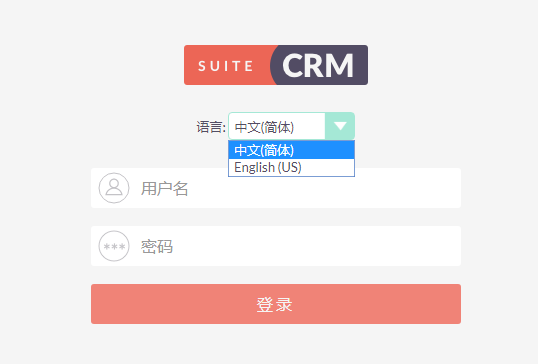
解决方法
1、首先我们使用管理员帐户登录到SuiteCRM后台,进入“系统管理”——“区域”界面,找到语言,选择“中文简体”即可。
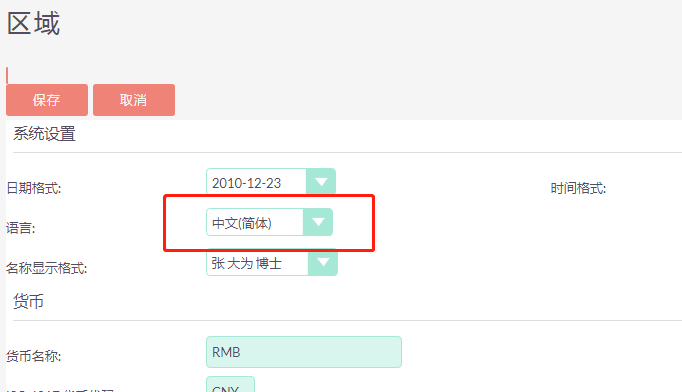
附加:
有些客户还有一种需求:当我们安装好中文简体语言包后,因为不会涉及英文的业务操作,所以是否可以隐藏掉“英文语言”环境,就是我们登录到SuiteCRM,不用选择语言,也没有选择按钮。输入用户名、密码直接登录到中文环境系统中。
下面是最终的效果图:

解决方法
最上面的步骤必不可少!
另外,还需要进入管理员帐号,“ 系统管理 ”——“语言”,通过拖拽把“英文”隐藏。
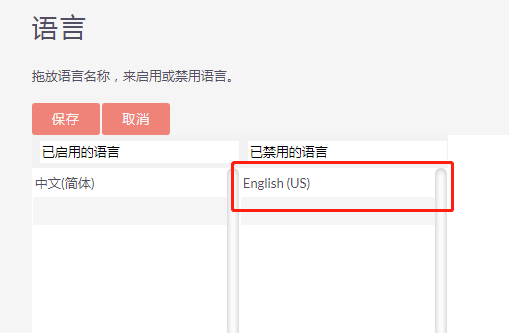
最终,我们完成了SuiteCRM默认语言的设置。
